มีบางครั้งที่วิดีโอของคุณดูเป็นเม็ดเนื่องจากปัจจัยบางอย่างที่มีผลในขณะบันทึก ปัจจัยบางอย่างรวมถึงการตั้งค่าในโทรศัพท์หรือเครื่องบันทึก การจัดแสง โดยเฉพาะในเวลากลางคืน และบางครั้ง ISO สูงและรูรับแสงต่ำที่คุณใช้ ด้วยเหตุนี้จึงต้องเรียนรู้ วิธีลบเกรนออกจากวิดีโอ เกิดขึ้น นี่เป็นเพราะการกระทำแบบนี้มีความสำคัญมากแม้ว่าจะละเอียดอ่อนในการทำให้วิดีโอดูสมจริงยิ่งขึ้น อย่างไรก็ตาม งานประเภทนี้ค่อนข้างละเอียดอ่อนและเป็นเทคนิค ซึ่งคนทั่วไปที่ไม่เชี่ยวชาญการตัดต่อวิดีโอสามารถปฏิเสธได้
ดังนั้น ในการโพสต์วันนี้ เราจะจัดการและสอนวิธีที่คุณสามารถทำงานให้สำเร็จและมีประสิทธิภาพได้อย่างง่ายดาย เรากำลังจะนำเสนอวิธีการสามวิธีที่จะทำให้คุณมั่นใจได้อย่างแน่นอนในการเพิ่มประสิทธิภาพวิดีโอ ดังนั้น โดยไม่ต้องลาก่อน เรามาเริ่มกันเลยดีกว่า
ส่วนที่ 1 วิธีลบเมล็ดข้าวออกจากวิดีโอบนพีซีอย่างง่ายดาย
แน่นอน เราต้องการให้คุณเห็นซอฟต์แวร์ชั้นนำที่จะทำงานได้อย่างโดดเด่นและง่ายดาย AVide Video Converter ให้วัตถุประสงค์ที่ดีที่สุดในการแปลงวิดีโอและปรับปรุงวิดีโอ รวมถึงลบเกรนของวิดีโอออก อย่างไรก็ตาม ซอฟต์แวร์นี้มอบส่วนต่อประสานที่ใช้งานง่ายที่สุดแก่ผู้ใช้ ซึ่งแม้แต่ผู้ใช้ระดับประถมศึกษาก็สามารถจัดการได้โดยไม่ต้องอาศัยความช่วยเหลือ ในฐานะที่เป็นส่วนหนึ่งของตัวสร้างการปรับปรุง AVAide Video Converter นำเสนอตัวปรับปรุงความละเอียด ซึ่งผู้ใช้สามารถเพิ่มขนาดหรือลดขนาดวิดีโอของตนได้อย่างอิสระเมื่อใดก็ได้ นอกจากนั้น ยังช่วยให้ผู้ใช้มีสีที่ยอดเยี่ยมของหน้าจอโดยให้พวกเขาปรับความสว่างและคอนทราสต์ของวิดีโอให้เหมาะสม ยิ่งไปกว่านั้น มันยังล้างวิดีโอด้วยการลบนอยส์และทำให้เสถียรด้วยการลดการสั่นไหว
- ปรับแต่งความละเอียดของคุณในขณะที่เอาเกรนออก
- ให้คุณตัด แปลง และลบเกรนวิดีโอได้พร้อมกัน
- มีคุณสมบัติการแสดงตัวอย่างที่จะแสดงการเปลี่ยนแปลงของคุณในวิดีโอ
- คลิกเดียวเพื่อ ทำให้วิดีโอชัดเจนยิ่งขึ้น.
วิธีลบเนื้อฟิล์มออกจากวิดีโอด้วย AVAide Video Converter
ขั้นตอนที่ 1เรียกใช้ซอฟต์แวร์ที่ยอดเยี่ยมทันทีหลังจากการติดตั้ง จากนั้น เมื่อไปถึงอินเทอร์เฟซหลัก ให้ไปที่ Toolbox ซึ่งอยู่ที่ส่วนบนพร้อมกับคุณสมบัติอื่นๆ
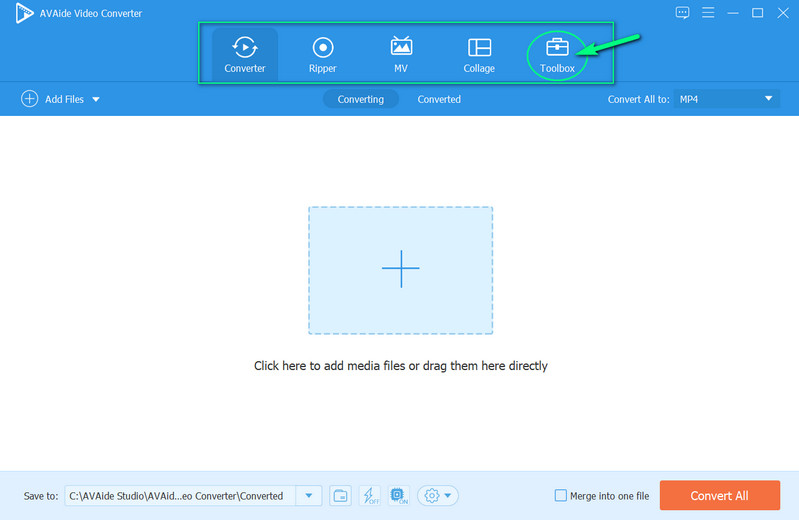
ขั้นตอนที่ 2ถัดไป คุณต้องเลือก โปรแกรมเพิ่มประสิทธิภาพวิดีโอ ฟีเจอร์การแก้ไขต่างๆ ที่คุณเห็นในหน้าต่าง ตี พลัส ลงชื่อเพื่ออัปโหลดวิดีโอด้วยเกรนเมื่อคลิกตัวเลือกตัวเพิ่มประสิทธิภาพวิดีโอ
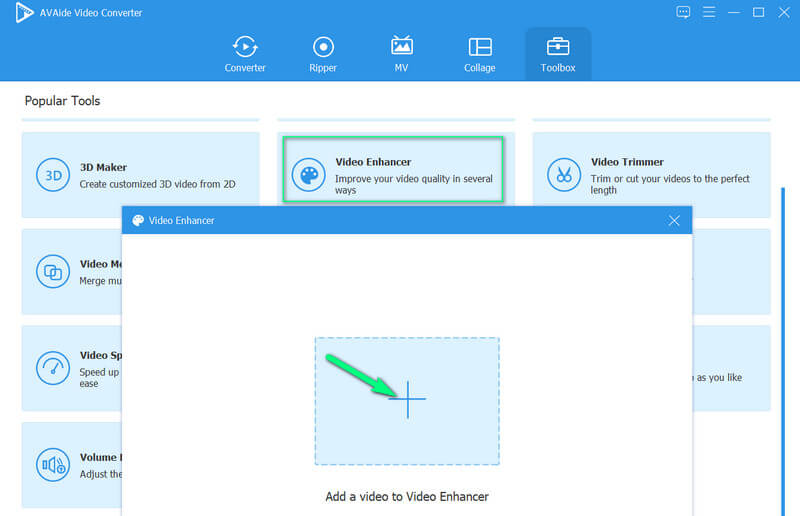
ขั้นตอนที่ 3หลังจากนั้น คุณจะเห็นตัวเลือกจากฟีเจอร์เพิ่มประสิทธิภาพวิดีโอที่คุณต้องคลิก ลบเสียงรบกวนของวิดีโอ การเลือก อย่างไรก็ตาม คุณยังสามารถทำเครื่องหมายที่ตัวเลือกอื่นๆ เพื่อทำให้วิดีโอของคุณออกมาดีอย่างยอดเยี่ยม
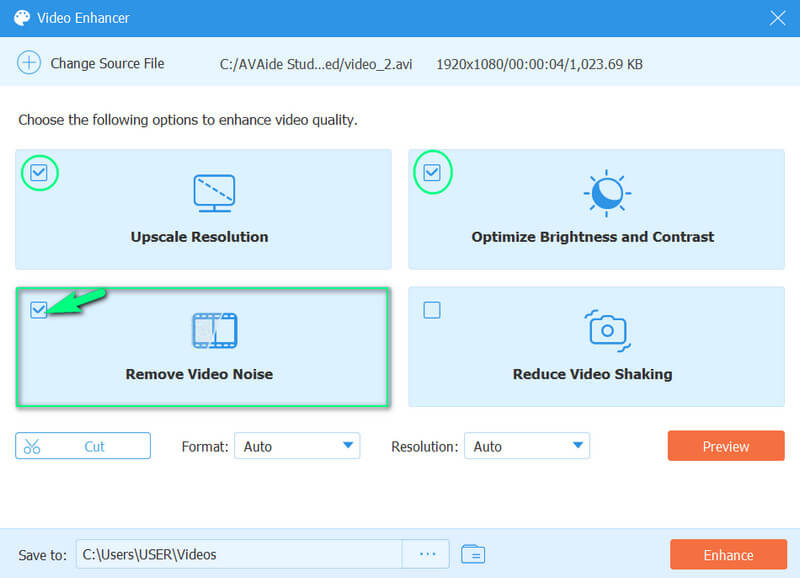
ขั้นตอนที่ 4นี่เป็นเพียงขั้นตอนเพิ่มเติมหากคุณต้องการสร้างรูปแบบและคุณภาพที่แตกต่างสำหรับวิดีโอของคุณ โดยไปที่ ความละเอียดและรูปแบบ การเลือก นอกจากนี้ อย่าลังเลที่จะปรับแต่งปลายทางไฟล์ใน บันทึกที่ ส่วน.
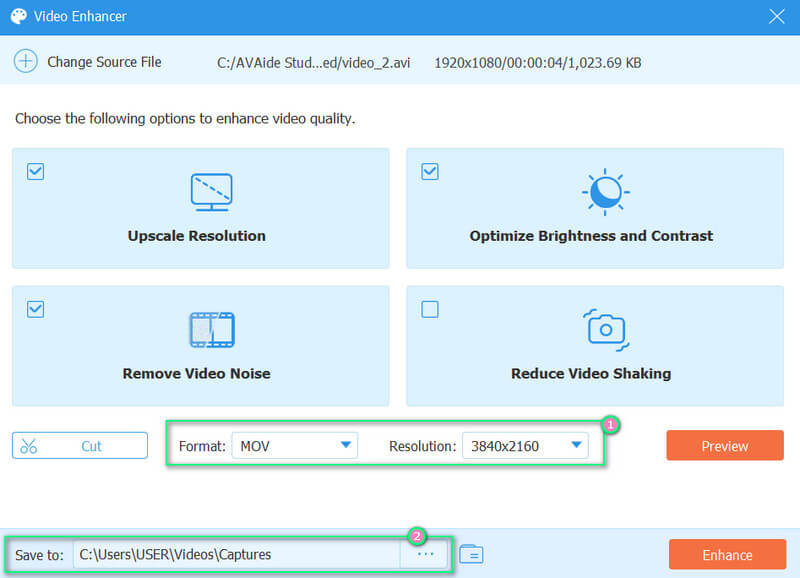
ขั้นตอนที่ 5สุดท้ายกด ยกระดับ ปุ่มเพื่อใช้การเปลี่ยนแปลง
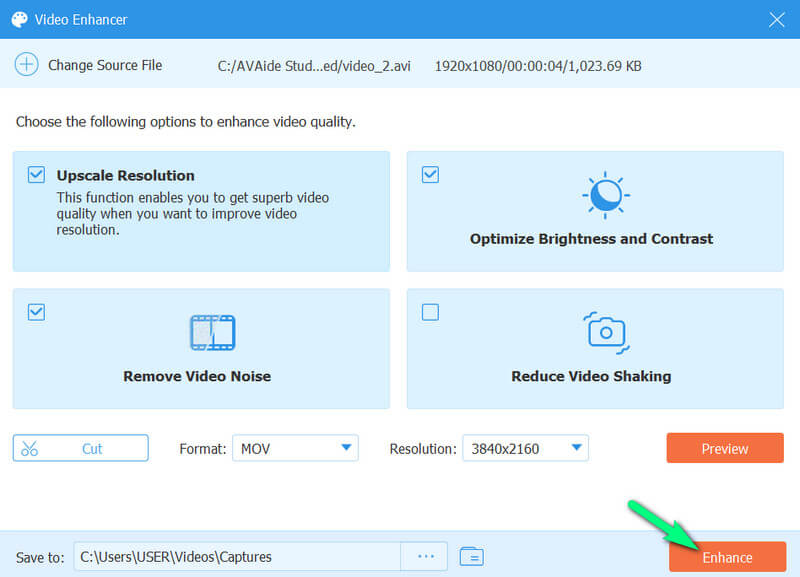
อย่างไรก็ตาม คุณยังสามารถใช้เครื่องมือนี้เพื่อ ปรับปรุงคุณภาพวิดีโอ Facebook, เพิ่มความละเอียดของวิดีโอ และ แก้ไขวิดีโอไม่ชัด.
ส่วนที่ 2 วิธีลบเกรนออกจากวิดีโอใน Adobe Premiere
Adobe Premiere Pro เป็นซอฟต์แวร์อีกตัวที่คุณต้องมีหากคุณต้องการใช้เครื่องมือตัดต่อวิดีโอที่เป็นมิตรและทรงพลัง ซอฟต์แวร์นี้ประกอบด้วยตัวเลือกต่างๆ มากมาย เช่น เอฟเฟ็กต์ ทรานซิชัน ไลบรารี เครื่องมือสร้างชื่อ และอื่นๆ ที่จะช่วยให้คุณมีวิดีโอที่ตัดต่อได้อย่างเหลือเชื่อ นอกจากนี้ยังมีตัวกรองค่ามัธยฐานที่จะทำงานเพื่อลดสัญญาณรบกวนและเกรนของวิดีโอ ดังนั้น โปรดดูขั้นตอนด้านล่างเพื่อดูว่า Adobe Premiere นี้ช่วยคุณทำงานได้อย่างไร
ขั้นตอนที่ 1เปิดซอฟต์แวร์และไปที่ซอฟต์แวร์นั้นโดยตรง เอฟเฟกต์ ตัวเลือก. จากนั้นคลิก เอฟเฟกต์วิดีโอ เพื่อดู ค่ามัธยฐานของเสียงและเกรน การเลือก
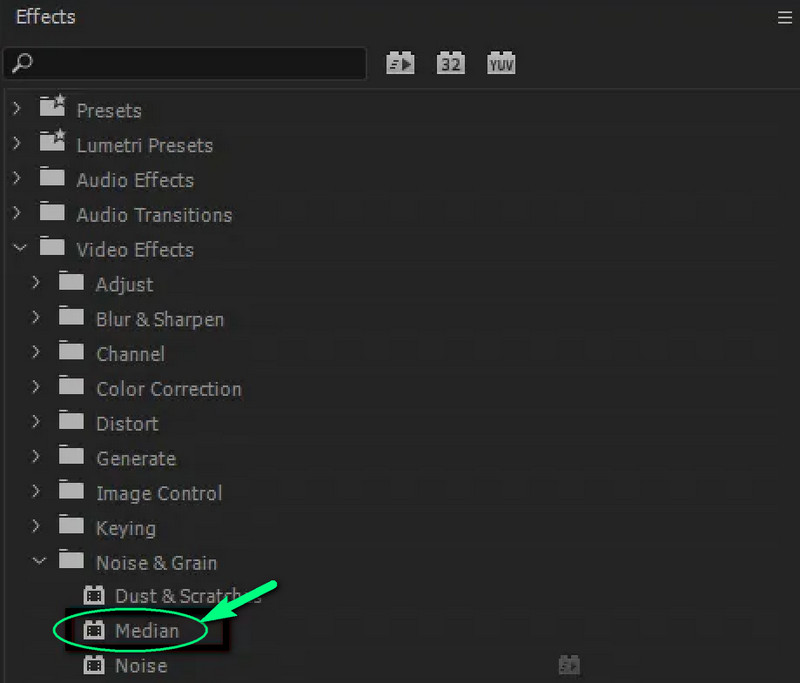
ขั้นตอนที่ 2บน ค่ามัธยฐาน ตัวเลือกโปรดไปที่ รัศมี แท็บและปรับพารามิเตอร์
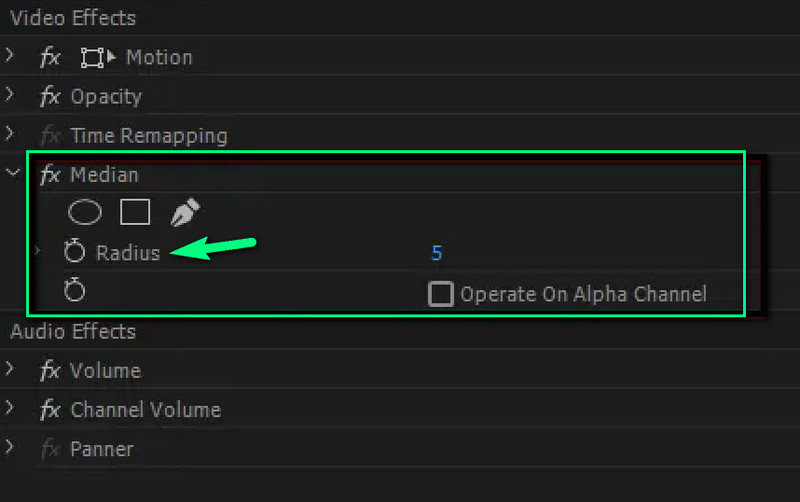
ส่วนที่ 3 วิธีลบธัญพืชออกจากวิดีโอออนไลน์
หากคุณต้องการทำงานออนไลน์ คุณสามารถใช้ Clideo โปรแกรมตัดต่อวิดีโอออนไลน์นี้จะช่วยให้คุณ ทำให้วิดีโอสว่างขึ้น และปรับคอนทราสต์ ความอิ่มตัว เฉดสี และขอบมืด แม้ว่าจะไม่ใช่วิธีแก้ปัญหาที่มหัศจรรย์ แต่ก็ยังสามารถล้างวิดีโอที่พร่ามัวของคุณได้ฟรี นอกจากนี้ มันยังให้คุณส่งออกวิดีโอของคุณเป็นรูปแบบต่าง ๆ เช่น M4V, FLV, MKV, MP4 และอื่น ๆ ตอนนี้เพื่อดูว่าคุณสามารถใช้ Clideo ในงานได้อย่างไร ให้ทำตามคำแนะนำด้านล่าง
ขั้นตอนที่ 1โปรดไปที่หน้าอย่างเป็นทางการของ Clideo แล้วมองหา วิดีโอที่ชัดเจนขึ้น เครื่องมือ. จากนั้นคลิก เลือกไฟล์ และเรียกดูโฟลเดอร์ของคุณเพื่ออัปโหลดวิดีโอของคุณ
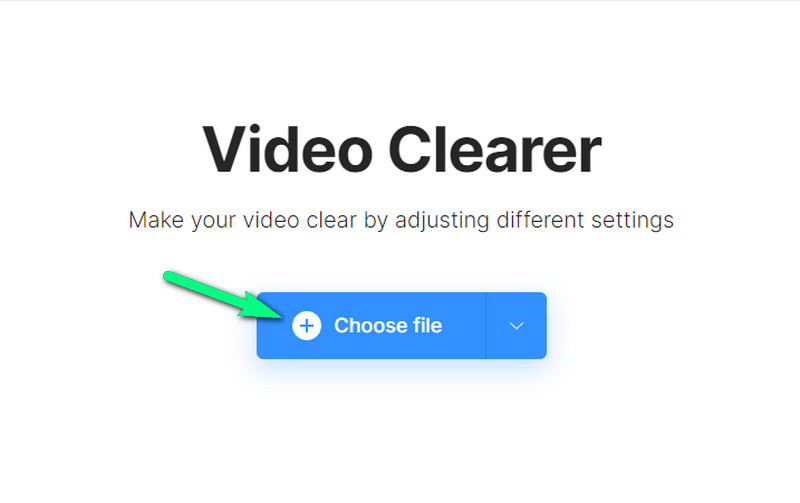
ขั้นตอนที่ 2เมื่อคุณอัปโหลดวิดีโอแล้ว วิดีโอจะนำคุณไปยังอินเทอร์เฟซที่กำหนดไว้ล่วงหน้า จากนั้น ปรับแผงสำหรับการตั้งค่าที่คุณสามารถทำได้ หลังจากได้วิดีโอที่ต้องการแล้ว ให้กดปุ่มส่งออกเพื่อดาวน์โหลดและบันทึกไฟล์วิดีโอลงในคอมพิวเตอร์ของคุณ
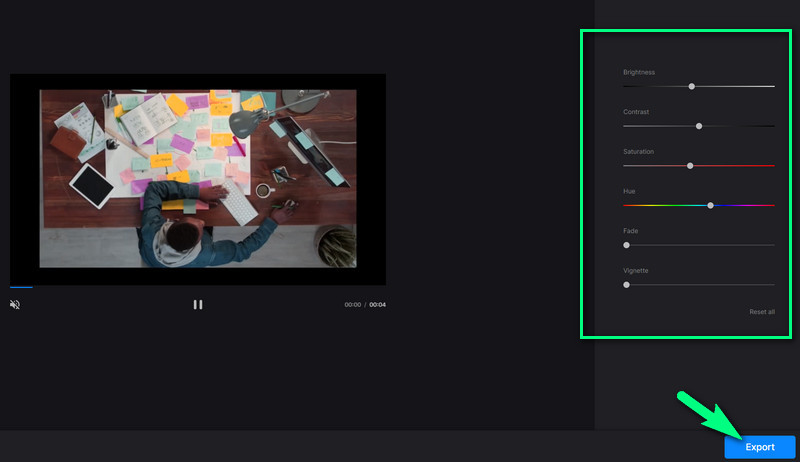
โปรดทราบว่า Clideo ให้ผลลัพธ์ในจำนวนจำกัดสำหรับการทดลองใช้ฟรีเท่านั้น


![]() AVide Video Converter
AVide Video Converter
ตัวแปลงสื่อที่ครอบคลุมที่สุดในการแปลงวิดีโอ & เสียง & ดีวีดีโดยไม่สูญเสียคุณภาพ
ส่วนที่ 4 คำถามที่พบบ่อยเกี่ยวกับการลบธัญพืชออกจากวิดีโอ
1. ฉันสามารถลบเกรนออกจากภาพได้หรือไม่?
ใช่. คุณสามารถลบเกรนออกจากภาพถ่ายได้โดยใช้โปรแกรมปรับปรุงภาพถ่ายที่ยอดเยี่ยมสำหรับงานดังกล่าว เพื่อให้งานสำเร็จลุล่วงอย่างเหมาะสม คุณสามารถใช้ AVAide Image Upscaler ฟรี.
2. ฉันจะลบเกรนออกจากวิดีโอได้ฟรีได้อย่างไร
หากต้องการวิธีแก้ปัญหาฟรีสำหรับการลบเกรนออกจากวิดีโอ ให้ใช้ AVAide Video Converter แม้จะเป็นซอฟต์แวร์ที่ต้องชำระเงิน AVide Video Converter เปิดโอกาสให้ผู้ใช้ได้สัมผัสกับอำนาจสูงสุดด้วยรุ่นทดลองใช้ฟรี
3. ฉันยังสามารถปรับปรุงคุณภาพของวิดีโอเก่าของฉันได้หรือไม่
ใช่! AVide Video Converter สามารถปรับปรุงวิดีโอเก่าของคุณได้อย่างรวดเร็วและมีประสิทธิภาพ!
บทความนี้เขียนขึ้นเพื่อช่วยเหลือคุณในการลบเนื้อหาสำหรับวิดีโอของคุณเป็นหลัก เราขอแนะนำอย่างยิ่งให้คุณใช้เครื่องมือที่นำเสนอ เพราะเครื่องมือเหล่านั้นจะช่วยคุณในการทำงานได้อย่างแท้จริง โดยเฉพาะอย่างยิ่ง ใช้ AVide Video Converterและคุณสามารถตั้งความคาดหวังให้มีวิดีโอที่ได้รับการปรับปรุงอย่างน่าอัศจรรย์ที่คนอื่นไม่สามารถทำได้ ดังนั้นสิ่งที่คุณรอ? ดาวน์โหลดซอฟต์แวร์ที่ยอดเยี่ยมทันที!
ตัวแปลงสื่อที่ครอบคลุมที่สุดในการแปลงวิดีโอ & เสียง & ดีวีดีโดยไม่สูญเสียคุณภาพ
การเพิ่มประสิทธิภาพวิดีโอ
- ยกระดับ 1080p ถึง 4K
- ยกระดับ 480p ถึง 1080p
- ลดขนาด 4K เป็น 1080p/720p
- ลดขนาด 1080p เป็น 480p
- ยกระดับดีวีดีเป็น 1080p/720p
- แก้ไขวิดีโอคุณภาพไม่ดี
- AI วิดีโออัพสเกล
- ปรับปรุงคุณภาพวิดีโอ
- ปรับปรุงคุณภาพวิดีโอ TikTok
- ตัวเพิ่มประสิทธิภาพวิดีโอที่ดีที่สุด
- แอป Video Enhancer สำหรับ iPhone และ Android
- ตัวเพิ่มประสิทธิภาพวิดีโอ 4K ที่ดีที่สุด
- AI วิดีโอหรู
- ล้างคุณภาพวิดีโอ
- ทำให้วิดีโอคุณภาพสูงขึ้น
- ทำให้วิดีโอสว่างขึ้น
- แอพวิดีโอเบลอที่ดีที่สุด
- แก้ไขวิดีโอเบลอ
- ปรับปรุงคุณภาพวิดีโอซูม
- ปรับปรุงคุณภาพวิดีโอ GoPro
- ปรับปรุงคุณภาพวิดีโอ Instagram
- ปรับปรุงคุณภาพวิดีโอ Facebook
- ปรับปรุงคุณภาพวิดีโอบน Android &iPhone
- ปรับปรุงคุณภาพวิดีโอใน Windows Movie Maker
- ปรับปรุงคุณภาพวิดีโอในรอบปฐมทัศน์
- คืนค่าคุณภาพวิดีโอเก่า
- ปรับคุณภาพวิดีโอให้คมชัด
- ทำให้วิดีโอชัดเจนยิ่งขึ้น
- ความละเอียด 8K คืออะไร
- ความละเอียด 4K: ทุกสิ่งที่คุณต้องการทราบ [อธิบาย]
- 2 วิธีที่น่าทึ่งในการเพิ่มความละเอียดของวิดีโอโดยไม่สูญเสียข้อมูล
- ตัวแปลงความละเอียดวิดีโอ: สิ่งที่ต้องไตร่ตรองในการรับหนึ่ง
- ตัวแปลง 5K ถึง 8K ที่โดดเด่นที่คุณไม่ควรพลาด!
- ลบเสียงรบกวนพื้นหลังจากวิดีโอ: ด้วยสามวิธีที่มีประสิทธิภาพ
- วิธีการลบเกรนออกจากวิดีโอโดยใช้ 3 วิธีที่น่าทึ่ง






 ดาวน์โหลดอย่างปลอดภัย
ดาวน์โหลดอย่างปลอดภัย


